 多媒体类分类
多媒体类分类
傲软投屏官网版V1.1.1 |
|

|
| 傲软投屏官网版简介: 傲软投屏官网版是一款功能非常强大的全能投屏软件,这款软件的界面非常简洁,能够支持用户在多个平台进行互投,致力为用户带来优质的使用体验,轻松就能享受到大屏的视觉体验,感兴趣或者有需要的小伙伴就快来kk网站下载体验一下吧 。 傲软投屏官网版软件安装步骤1、在本站下载最新安装包,一键安装 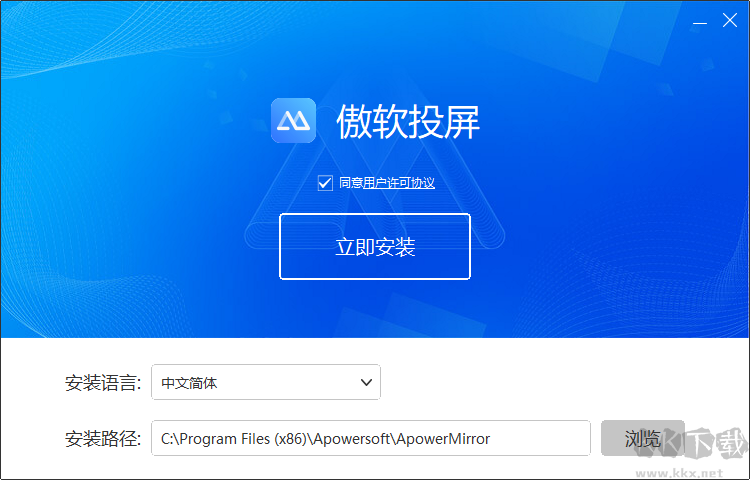
2、安装进行中,耐心等待 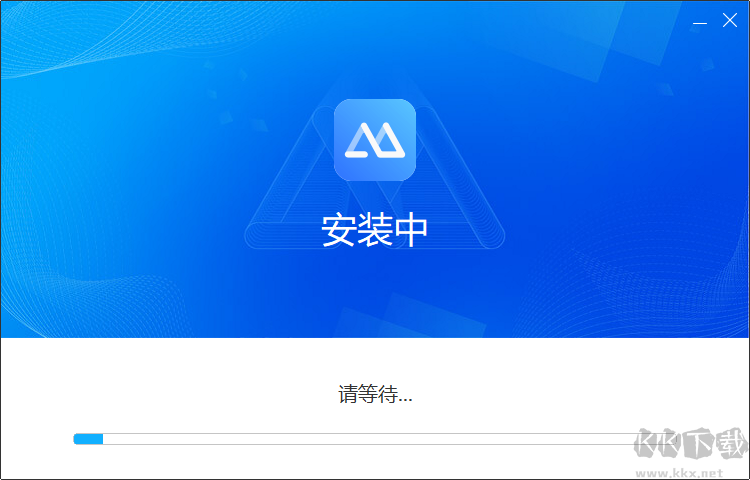
3、安装完成即可使用 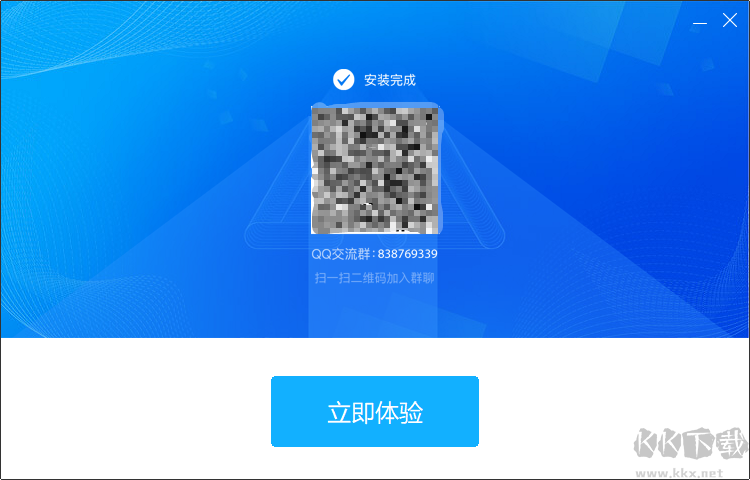
傲软投屏官网版软件使用方法云投屏码在哪找 手机/平板云投屏码 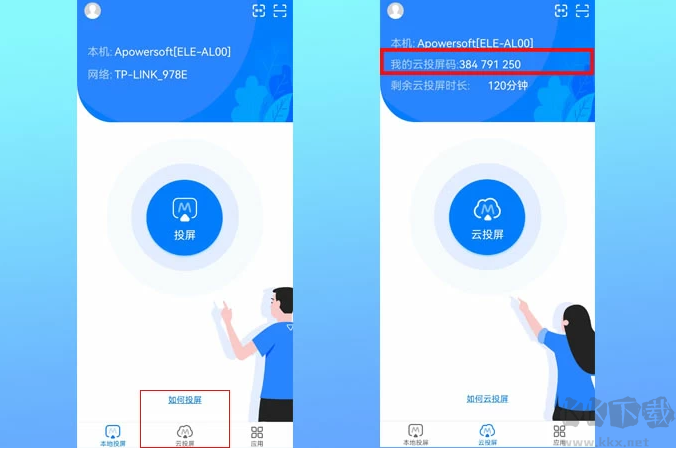
手机或平板打开傲软投屏,点击底部栏的云投屏,进入云投屏页面后可看到上方“我的云投屏码” 。 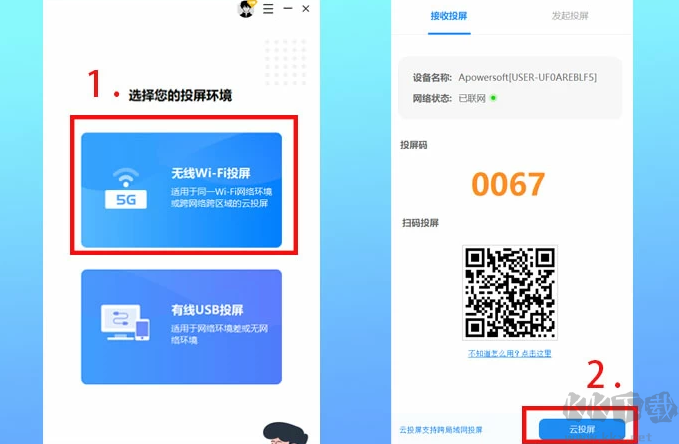
电脑云投屏码 电脑打开傲软投屏,点击主页无线WiFi投屏,然后点击右下角云投屏,进入云投屏页面后,在投屏码投屏下方可看到“我的云投屏码” 。 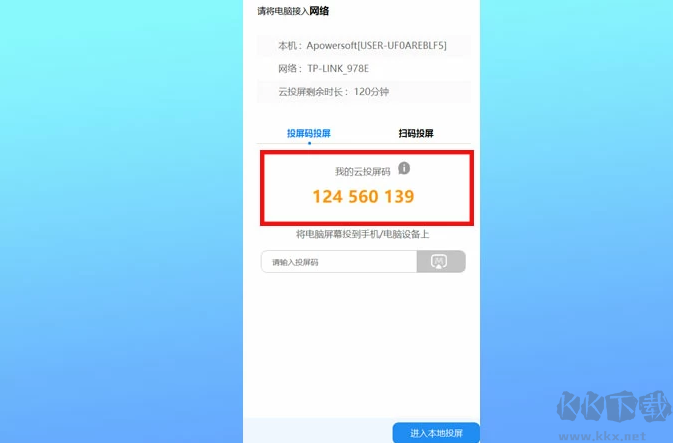
傲软投屏官网版软件注意事项在使用傲软投屏,将手机投屏到电脑之前,需要您先确认以下几点 1、电脑性能要求 使用傲软投屏基本没有配置要求,普通家用机、工作用办公电脑、学校里多媒体教室设备等配置不高的主机都可以使用 。 2、电脑操作系统要求 Windows目前支持:32位或64位的Windows 7/8/8.1/10 Mac支持10.9及以上的Mac OS 注意:较老的Windows Vista和XP是不支持的 。 3、手机操作系统要求 Android 5.0及以上的安卓设备 iOS 8及以上的苹果设备 4、支持的投屏连接方式 安卓设备同时支持无线和USB线连接两种方式 。 苹果设备仅支持无线连接 。 5、是否需要Root/越狱 不需要Root安卓设备或越狱苹果设备即可使用 。 傲软投屏官网版软件常见问题1、如何开启“反控模式”? 答: 您只需使用数据线将安卓手机连接成功后,就会自动激活的 。 2、为什么“反控模式”功能自动失效? 答:由于安卓系统本身的限制,该功能权限会伴随手机重启而被禁用 。所以您需要使用数据线重新激活该功能 。 3、每次使用WiFi连接前,是否都需要USB数据线激活“反控模式”? 答:不是必须的,如果手机不重启或者清除应用缓存,理论上是可以保持反控模式一直开启的 。 4:为什么使用WiFi连接不上? 答:可能是由于您的手机没有跟电脑连接同一个WiFi引起的 。另外一个原因可能是因为防火墙或者杀毒软件阻止了ApowerMirror的运行 。最好将防火墙和杀毒软件关闭再试一试 。 5:为什么使用USB数据线无法连接安卓手机和ApowerMirror? 答:可能是由于您没有在手机上开启USB调试模式 。 6:为什么将手机与电脑连接后,无法听到/录制安卓手机声音? 答:很抱歉,无法直接将安卓手机声音投射出来,您需要使用Chromecast或Google Home将安卓手机画面投到ApowerMirror中,就可以听到及录制安卓手机声音了 。 7:是否有快捷键? 答:有的 。使用快捷键Ctrl+Q可以截屏,Ctrl+R可以录屏,Ctrl++或者Ctrl+-可以控制音量,Ctrl+C和Ctrl+V能够将电脑中的文字复制并粘贴到手机上 。 傲软投屏官网版软件介绍1、全屏显示:享受大屏游戏视频体验 2、画面截取:一键保留难忘时刻 3、屏幕录像:时刻记录精彩 4、电脑画面投射手机:手机远程控制电脑 5、智能设备间投屏:手机平板无线画面共享 6、画笔涂鸦:助力直观演示 傲软投屏官网版软件更新日志傲软投屏版本号最新版 1.性能优化,提升软件体验 2.优化客户端对新系统兼容性 3.修复已知Bug |
电信下载:傲软投屏官网版 移动下载:傲软投屏官网版 联通下载:傲软投屏官网版 |